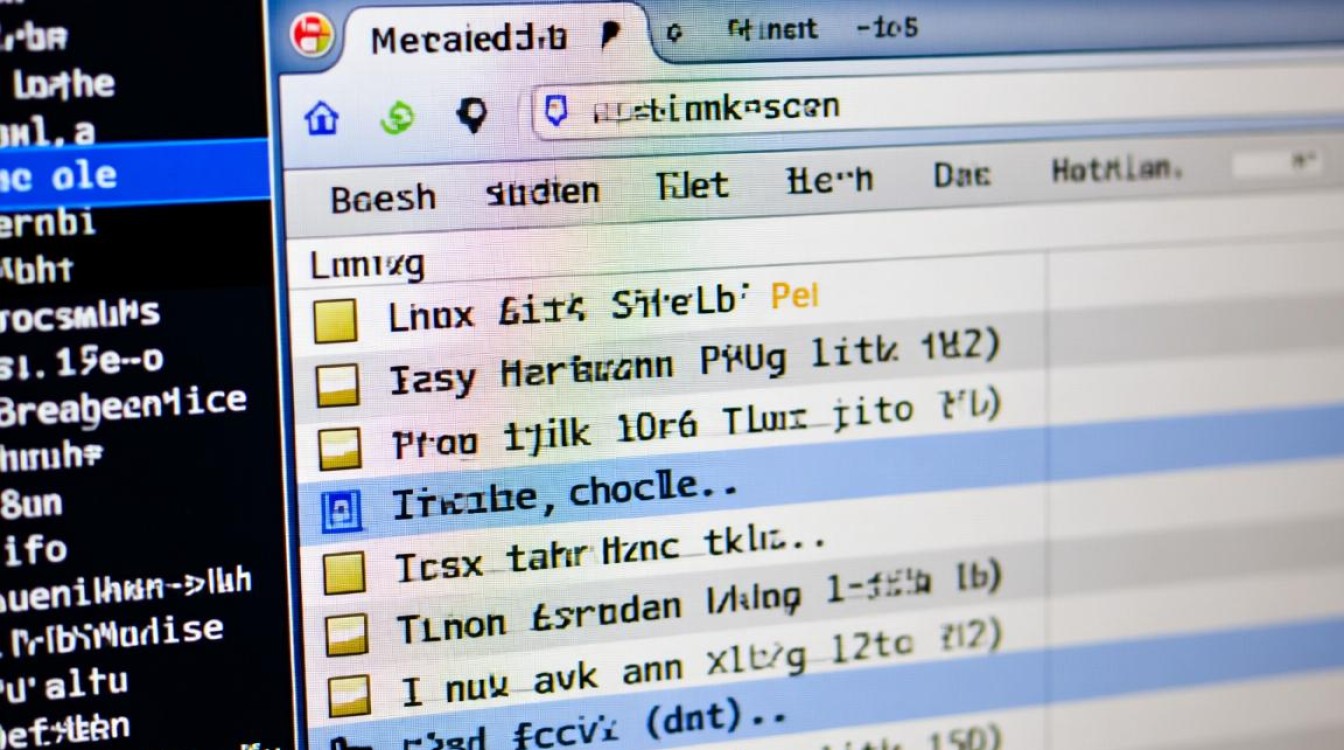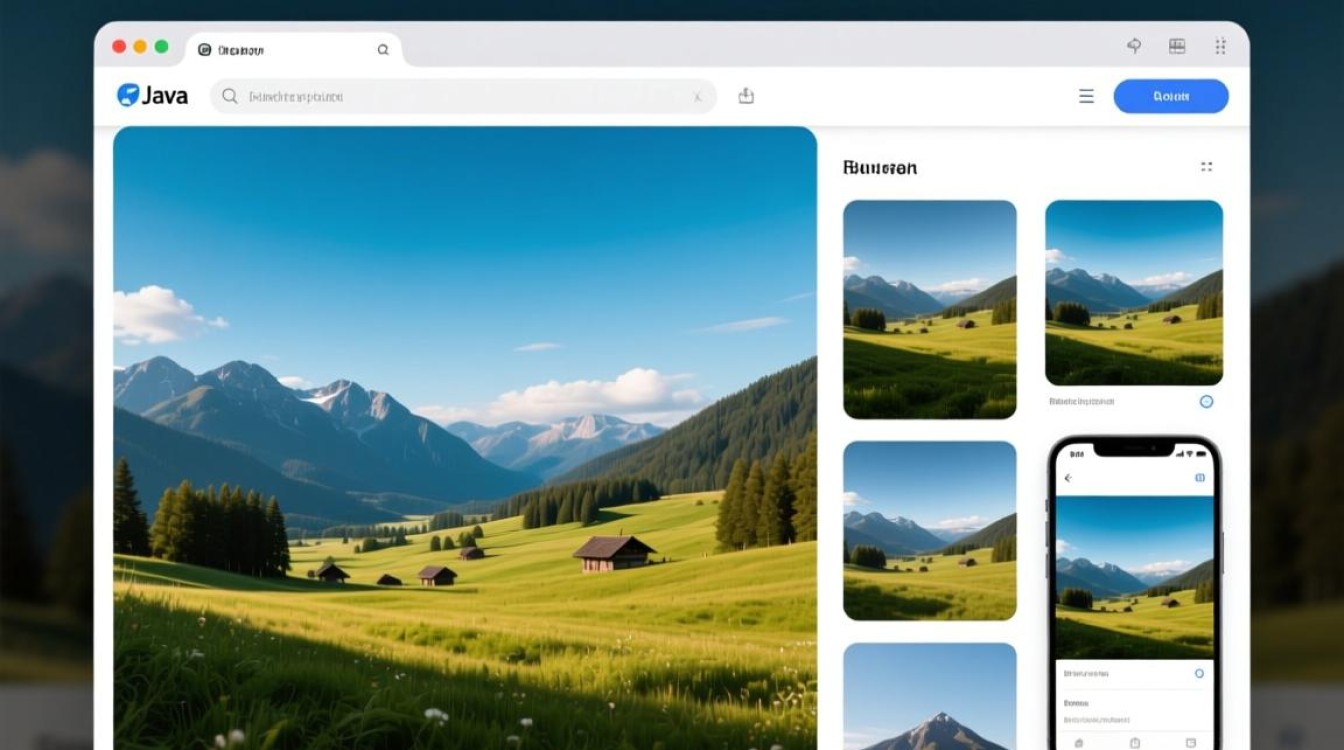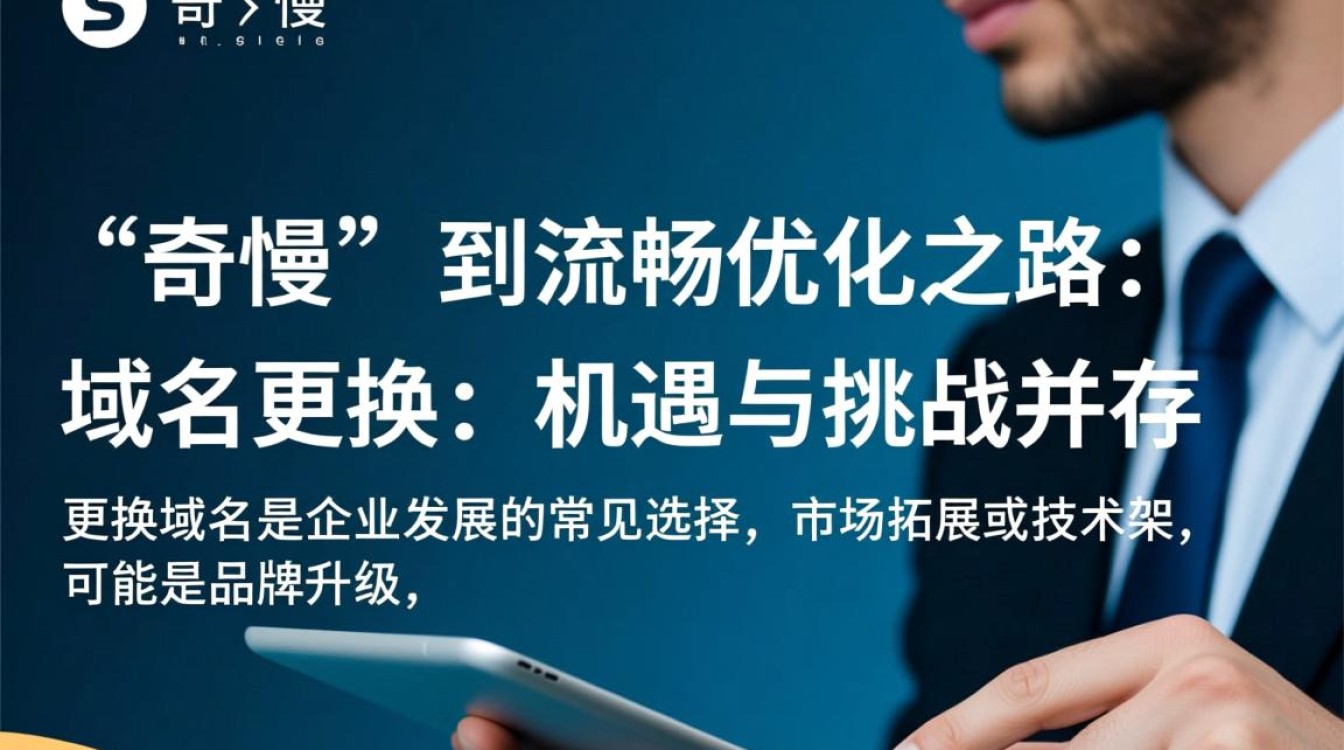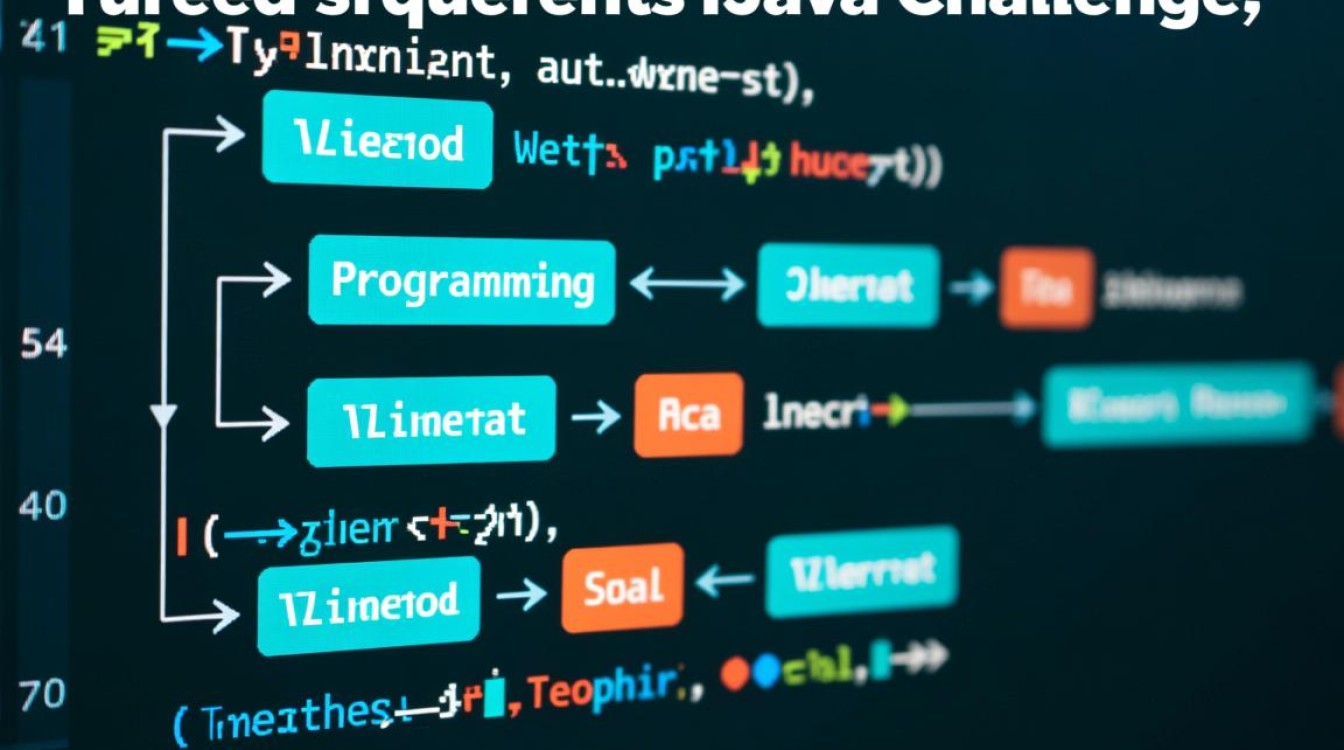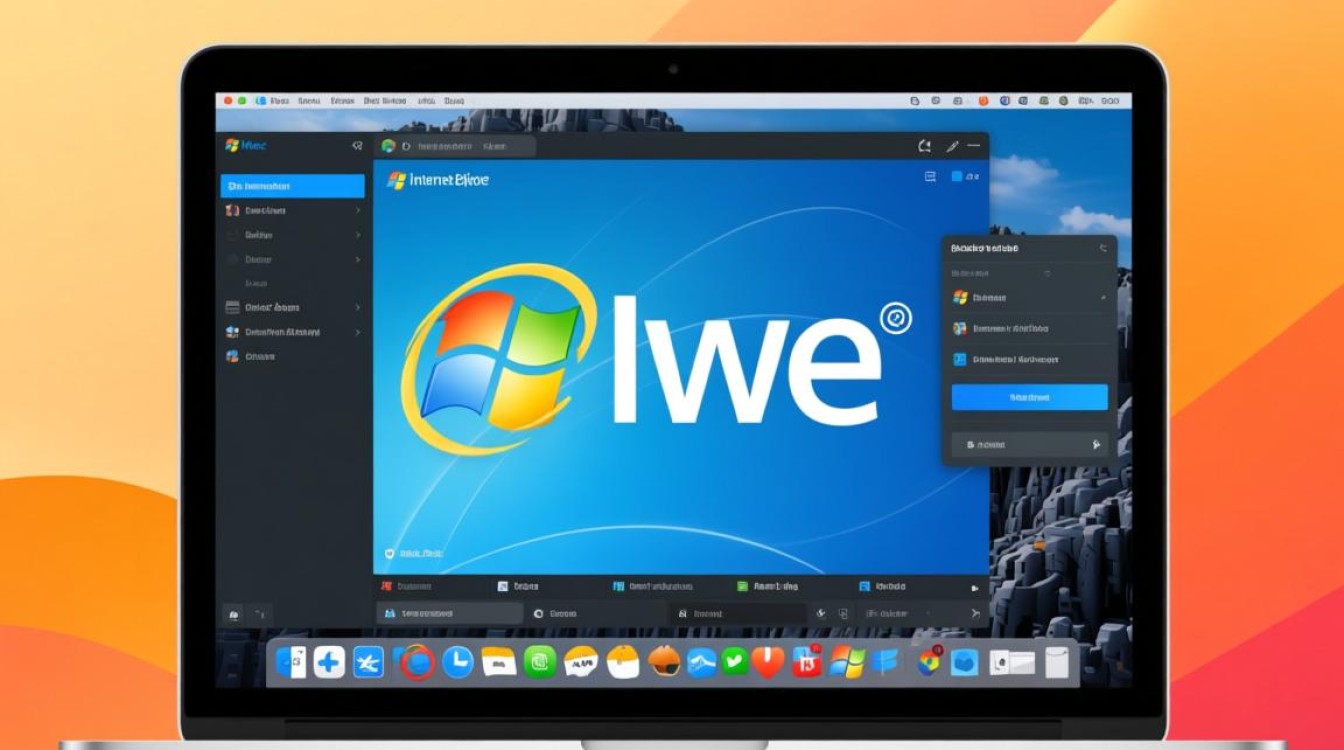Linux CentOS系统下安装Git的详细指南
Git作为目前最流行的分布式版本控制系统,在软件开发、项目管理等领域发挥着重要作用,本文将详细介绍在Linux CentOS系统下安装Git的完整流程,包括环境准备、多种安装方法、配置验证及常见问题解决,帮助读者顺利完成Git的部署与使用。

环境准备
在开始安装Git之前,需要确保系统满足基本要求并做好准备工作,CentOS系统通常分为社区版(CentOS)与企业版(RHEL),本文以CentOS 7/8为例进行说明。
-
检查系统版本
打开终端,执行以下命令确认系统版本:cat /etc/centos-release
若输出显示
CentOS Linux release 7.x或x,则说明系统版本兼容。 -
更新系统软件包
确保系统软件包为最新版本,可减少依赖冲突问题:sudo yum update -y # CentOS 7/8通用命令
对于CentOS 8,若使用
dnf管理器,也可执行:sudo dnf update -y
-
安装必要依赖
Git的编译和运行需要一些基础工具,可通过以下命令安装:sudo yum install curl-devel expat-devel gettext-devel openssl-devel zlib-devel gcc perl-ExtUtils-MakeMaker -y
安装Git的方法
在CentOS系统中,Git可通过多种方式安装,包括官方仓库安装、源码编译安装及第三方仓库安装,以下是常用方法的详细介绍。
通过官方仓库安装(推荐)
对于大多数用户,通过CentOS官方仓库安装是最简单的方式,但可能无法获取最新版本的Git。
-
CentOS 7
执行以下命令安装:sudo yum install git -y
-
CentOS 8
使用dnf命令:sudo dnf install git -y
安装完成后,可通过以下命令查看版本:
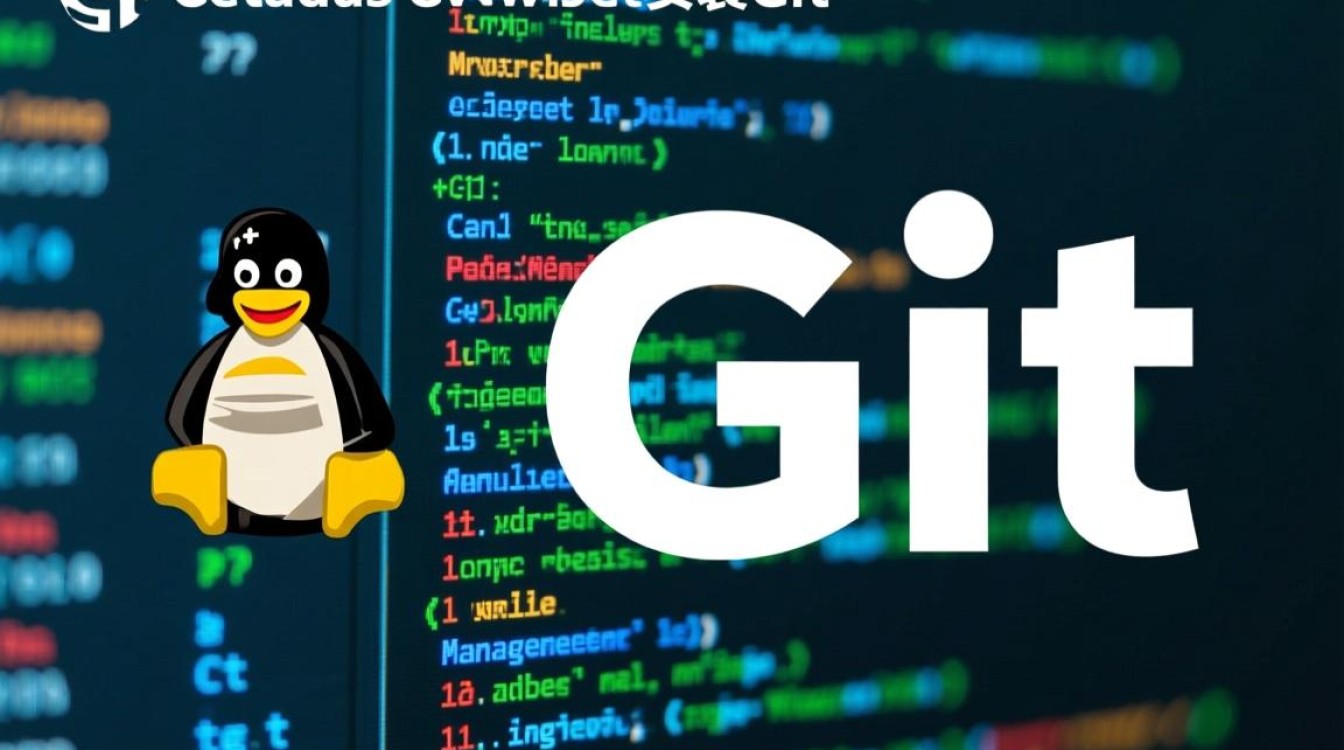
git --version
通过源码编译安装(获取最新版本)
若需要使用Git的最新功能或修复版本,可从官方源码编译安装。
-
下载源码
访问Git官网(https://git-scm.com/downloads)获取最新源码包,或使用以下命令下载:cd /usr/src sudo wget https://github.com/git/git/archive/v2.39.2.tar.gz # 示例版本号,可替换为最新版本 sudo tar -xzf v2.39.2.tar.gz cd git-2.39.2
-
编译与安装
执行以下命令编译并安装:sudo make configure sudo ./configure --prefix=/usr/local sudo make -j$(nproc) # 使用多核加速编译 sudo make install
-
验证安装
安装完成后,检查版本号:git --version
通过EPEL仓库安装
EPEL(Extra Packages for Enterprise Linux)仓库提供了更多软件包,可通过以下方式安装Git:
-
安装EPEL仓库
sudo yum install epel-release -y # CentOS 7 sudo dnf install epel-release -y # CentOS 8
-
安装Git
sudo yum install git -y
Git配置与验证
安装完成后,需进行全局配置以设置用户信息,这是使用Git的必要步骤。
-
配置用户信息
执行以下命令设置用户名和邮箱(替换为实际信息):git config --global user.name "Your Name" git config --global user.email "your.email@example.com"
-
查看配置信息
通过以下命令验证配置是否生效:git config --list
-
生成SSH密钥(可选)
若通过SSH协议与远程仓库交互,需生成SSH密钥: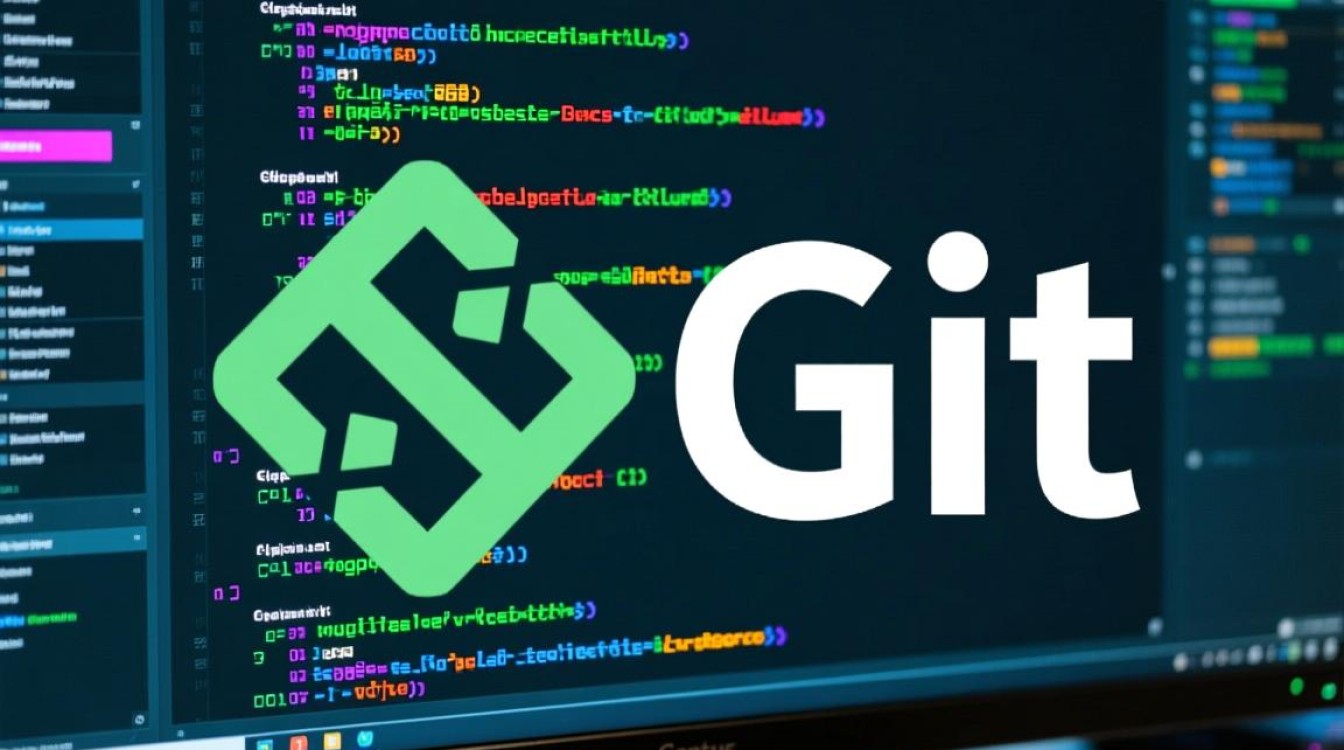
ssh-keygen -t rsa -b 4096 -C "your.email@example.com"
完成后,公钥默认存储在
~/.ssh/id_rsa.pub,可将其添加到Git服务(如GitHub、GitLab)中。
常见问题与解决方案
在安装和使用Git过程中,可能会遇到以下问题:
-
“command not found: git”错误
原因:Git未安装或未添加到系统PATH。
解决:确认安装步骤无误,或手动添加Git路径(若通过源码编译安装至/usr/local,可执行export PATH=/usr/local/bin:$PATH)。 -
编译时报错“缺少开发工具”
原因:未安装编译所需的依赖包。
解决:重新安装基础开发工具:sudo yum groupinstall "Development Tools" -y
-
版本过低
原因:官方仓库中的Git版本较旧。
解决:通过源码编译安装或使用第三方仓库(如IUS Community)。
Git基本使用示例
安装配置完成后,可通过以下命令体验基本操作:
-
初始化仓库
mkdir my-project && cd my-project git init
-
添加文件并提交
echo "Hello, Git!" > README.md git add README.md git commit -m "Initial commit"
-
连接远程仓库
git remote add origin https://github.com/username/repository.git git push -u origin master
在CentOS系统下安装Git可通过官方仓库、源码编译或第三方仓库等多种方式实现,对于普通用户,推荐使用官方仓库安装;若需最新功能,可选择源码编译,安装完成后,合理配置用户信息与SSH密钥,可有效提升使用体验,掌握Git的基本操作后,用户可高效管理代码版本,协同开发项目,通过本文的指导,相信读者已能顺利完成Git的安装与配置,并开始其在版本控制中的实践应用。